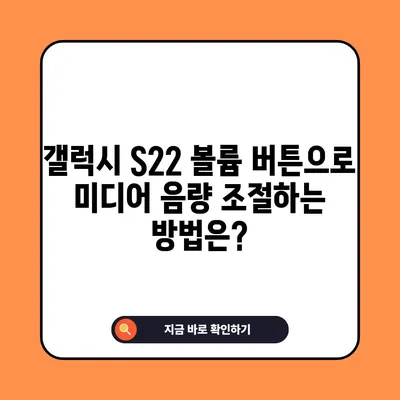갤럭시 S22 볼륨 버튼으로 벨소리가 아닌 미디어 음량 조절 설정 방법
Meta Description: 갤럭시 S22에서 볼륨 버튼으로 벨소리가 아닌 미디어 음량을 조절하는 방법을 상세히 설명합니다. 설정과 톤 조정에 관한 유용한 팁을 확인하세요.
갤럭시 S22 볼륨 버튼: 기본 설정 이해하기
갤럭시 S22의 볼륨 버튼으로 벨소리가 아닌 미디어 음량을 조절하는 설정 방법에 대해 알아보기 전에, 먼저 기본적으로 이 버튼이 작용하는 방식을 이해하는 것이 중요합니다. 기본적으로, 갤럭시 S22의 측면에 위치한 볼륨 버튼을 누르면 벨소리의 음량이 조절됩니다. 하지만 많은 사용자들이 전화가 진동모드나 무음 상태에서 전화 통화를 하거나 메시지를 받을 때, 오히려 미디어 음량을 조절하는 것이 더 유용하다고 생각합니다.
| 기능 | 기본 작동 방식 | 사용자 요구 |
|---|---|---|
| 볼륨 버튼 | 벨소리 조절 | 미디어 음량 조절 선호 |
| 진동모드 | 일반 사용 | 미디어 음량 조절 요청 증가 |
이러한 이유로, 사용자들이 볼륨 버튼을 사용하여 미디어 음량을 조절하고 싶어하는 경우가 많습니다. 예를 들어, 음악을 듣거나 동영상을 시청할 때, 사용자는 콘텐츠에 집중하며 음량을 조절하기를 원합니다. 기본적으로 벨소리와 미디어 음량은 분리된 설정이기 때문에, 이러한 점을 고려하여 볼륨 버튼의 기능을 변경하는 설정을 알아보겠습니다.
💡 윈도우에서 스피커와 헤드폰 전환하는 간편한 방법을 알아보세요. 💡
미디어 음량 조절 설정 방법
이번 섹션에서는 갤럭시 S22에서 볼륨 버튼을 눌러 벨소리가 아닌 미디어 음량이 조절되도록 하는 설정 방법을 구체적으로 소개합니다. 이 절차는 간단하지만, 처음 사용하시는 분들에게는 다소 생소할 수 있으니 차근차근 따라해보시기를 권장합니다.
1단계: 홈 화면 접근
이 설정을 시작하기 위해서는 갤럭시 S22의 홈 화면에 접근해야 합니다. 일반적으로 오른쪽에 위치한 전원 버튼을 눌러 화면을 켜고, 잠금을 해제한 후 홈 화면으로 진입합니다.
2단계: 앱스 화면 열기
홈 화면에 진입한 후, 디스플레이 화면의 아무 곳이나 터치한 상태에서 위 또는 아래로 스와이프하여 [앱스] 화면을 불러옵니다. 이 방법으로 모든 애플리케이션을 확인할 수 있으며, 필요한 앱을 쉽게 찾을 수 있습니다.
3단계: Sound Assistant 실행
앱스 화면에서 상단 검색란에 [Sound Assistant]를 입력합니다. 해당 앱은 삼성에서 제공하는 보조 기능으로, 사운드에 관한 다양한 설정을 지원합니다. 검색 결과에서 Sound Assistant을 클릭하여 실행합니다.
4단계: 미디어 음량 제어 활성화
앱이 열리면, 아래로 스크롤하여 [음량 마이크로 컨트롤] 카테고리에 있는 [미디어 음량 제어] 항목을 찾습니다. 이 항목의 오른쪽에 있는 토글 버튼을 클릭하여 활성화합니다.
| 단계 | 설명 |
|---|---|
| 1 | 홈 화면 접근 |
| 2 | 앱스 화면 열기 |
| 3 | Sound Assistant 실행 |
| 4 | 미디어 음량 제어 활성화 |
이 설정이 적용되면, 갤럭시 S22의 볼륨 버튼을 눌렀을 때 벨소리가 아닌 미디어 음량이 조정되도록 변경됩니다. 이러한 설정은 사용자들이 보다 편리하게 기기를 사용할 수 있게 도와주며, 음악이나 영상 콘텐츠 감상 시 품질을 높이는 데 기여합니다.
마무리 및 혜택
지금까지 갤럭시 S22의 볼륨 버튼으로 벨소리가 아닌 미디어 음량 조절 설정 방법에 대해 알아보았습니다. 이 간단한 설정이 실제로도 사용자들에겐 상당한 편리함을 제공합니다. 예를 들어, 일상에서 자주 사용하는 음악 스트리밍 앱이나 게임 앱에서 손쉽게 음량 조절이 가능하니, 보다 원활한 사용 경험을 느낄 수 있습니다.
기본적으로 선택된 벨소리 조절 대신 미디어 음량 조절 기능을 사용함으로써, 복잡한 상황에서도 더 나은 사용자 경험을 제공하는 것이 이 설정의 핵심입니다. 이러한 점에서, 갤럭시 S22를 더욱 효과적으로 사용할 수 있는 방법이니, 여러분도 한번 시도해 보시는 것이 좋습니다.
💡 갤럭시 S22의 미디어 음량 조절 비법을 지금 알아보세요! 💡
자주 묻는 질문과 답변
💡 갤럭시 엣지 패널의 숨기는 방법을 알아보세요. 💡
Q1: 이 설정을 변경하면 기존 벨소리도 조절할 수 없나요?
답변1: 아니요! 이 설정은 볼륨 버튼을 눌렀을 때 기본 동작을 미디어 음량으로 변경하는 것일 뿐, 벨소리 음량 조절 기능 자체를 비활성화하지는 않습니다. 설정 후에도 벨소리 조절은 여전히 가능하니 걱정하지 마세요.
Q2: Sound Assistant 앱이 없다면 어떻게 해야 하나요?
답변2: Sound Assistant 앱은 삼성 갤럭시 기기에 기본으로 설치되어 있지 않을 수도 있습니다. 그런 경우, Galaxy Store나 구글 플레이 스토어에서 Sound Assistant를 검색하여 다운로드하면 됩니다.
Q3: 이 설정은 다른 갤럭시 모델에서도 사용할 수 있나요?
답변3: 네, 이 설정은 대부분의 최신 갤럭시 스마트폰 모델에서 사용 가능합니다. 다만, 구형 모델에서는 기능이 다소 제한적일 수 있으니 확인해보시기 바랍니다.
갤럭시 S22 볼륨 버튼으로 미디어 음량 조절하는 방법은?
갤럭시 S22 볼륨 버튼으로 미디어 음량 조절하는 방법은?
갤럭시 S22 볼륨 버튼으로 미디어 음량 조절하는 방법은?